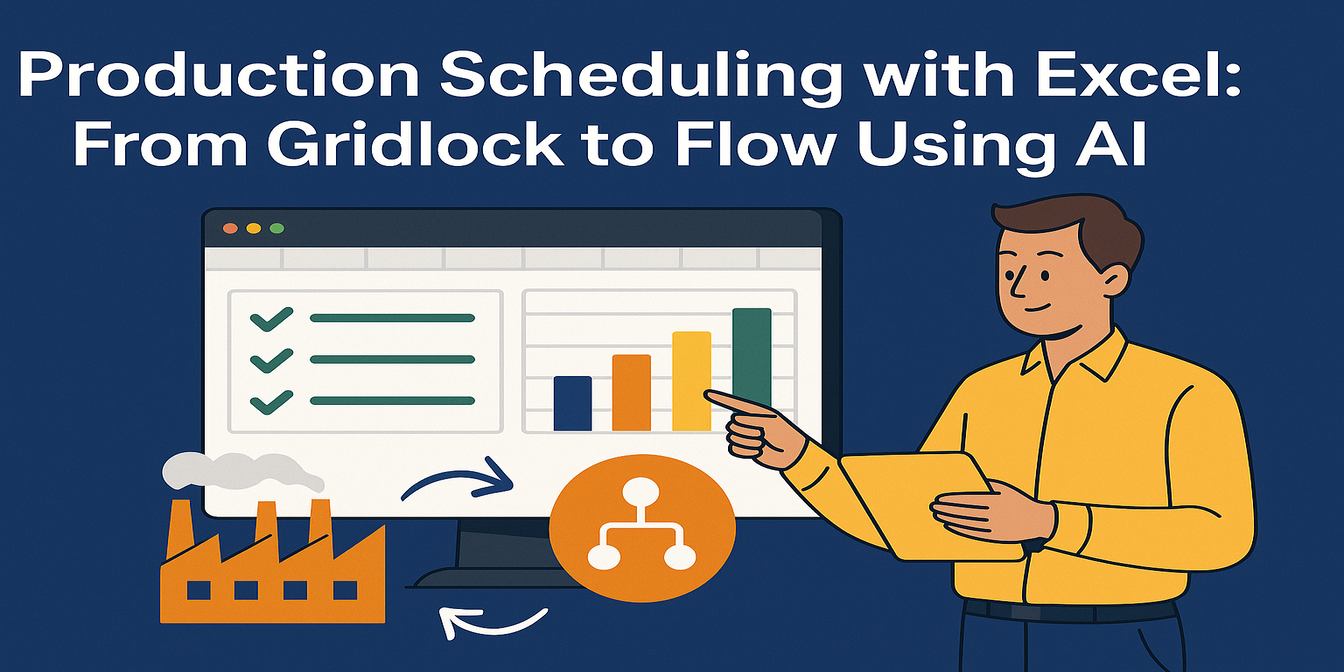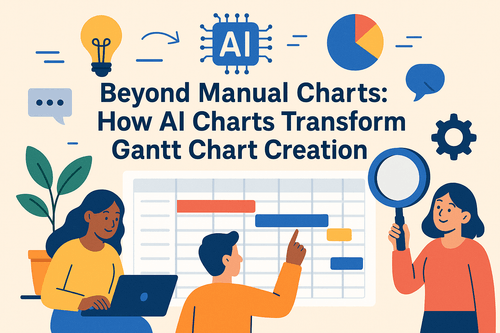Vous avez lancé un nouveau produit.
Et maintenant ? Vous voulez savoir :
- Est-ce qu'il agrandit le gâteau ?
- Ou bien qu'il grignote les parts de l'ancien produit ?
Avec les graphiques à double ligne d'Excelmatic, visualisez le cannibalisme produit ou la réussite de l'expansion — instantanément. Sans galères de tableau croisé. Sans lutte avec les axes.
Analyse traditionnelle : L'ancienne école rencontre l'excès
Imaginons que vous ayez ces fichiers :
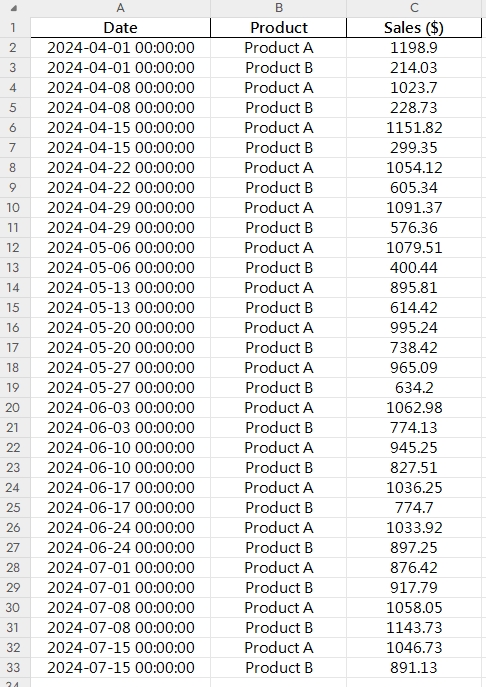
Voici comment ça se passe habituellement dans Excel :
- Groupez les ventes par produit et date
- Alignez les deux sur la même échelle temporelle
- Créez un graphique à double ligne (si vous avez de la chance)
- Essayez d'étiqueter clairement les lignes… puis corrigez l'axe des x, encore 🙄
- Toujours un peu moche et difficile à lire
Vous avez passé 40 minutes — et toujours pas de réponses.
Excelmatic à la rescousse
Demandez simplement :
Requête : Comparez les ventes hebdomadaires des Produits A et B depuis avril 2024 avec un graphique à double ligne.
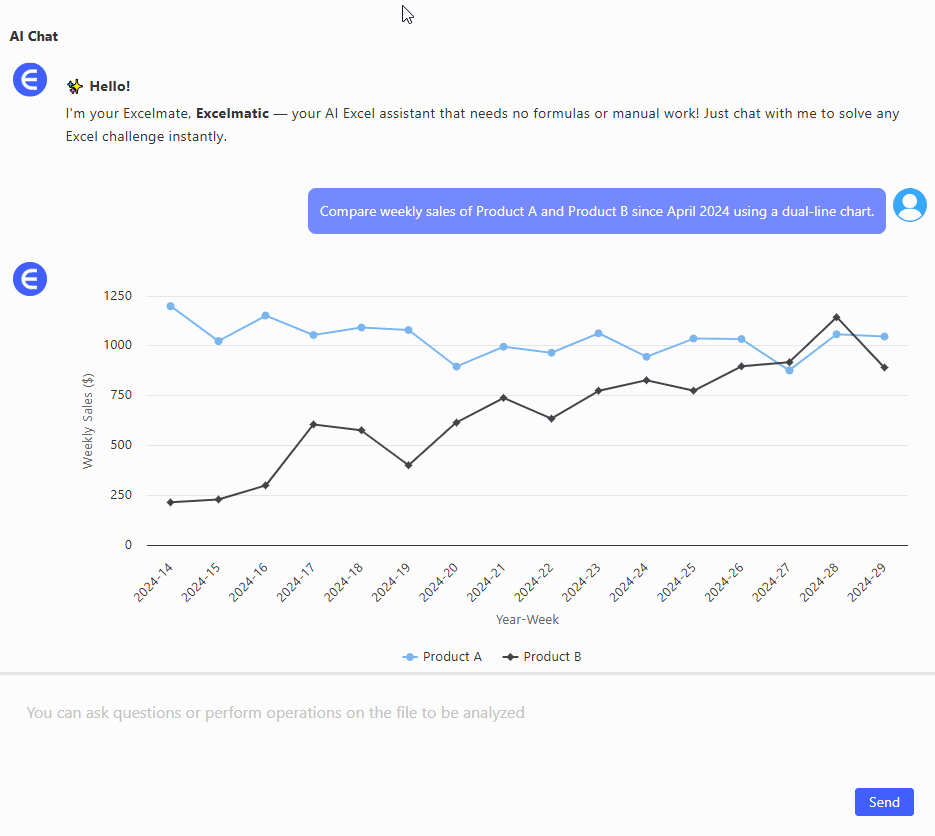
ou
Requête : Affichez les ventes hebdomadaires totales combinant les deux produits avec leurs lignes individuelles.
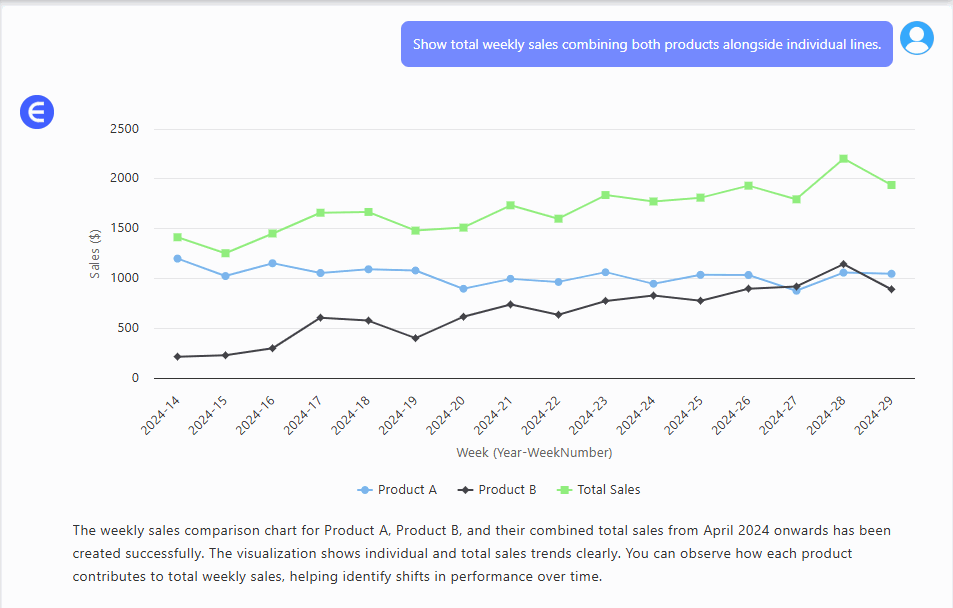
Et boum :
- Deux lignes distinctes et stylisées
- Dates alignées sur l'axe des x
- Visualisations claires et parlantes
- Prêtes à partager avec votre équipe, investisseurs ou patron
Quand utiliser un graphique à double ligne
- Mesurer l'impact des lancements de nouveaux produits
- Détecter le cannibalisme ou la croissance des ventes
- Suivre les performances de paires de produits dans le temps (bundles, upgrades, etc.)
Excel vs Excelmatic AI
| Étape | Excel traditionnel | Excelmatic AI |
|---|---|---|
| Agrégation des données | Manuel/groupé | Automatique |
| Alignement des séries temporelles | Fastidieux | Intelligent et synchronisé |
| Mise en page du graphique | Manuel + ajustements | Magnifique par défaut |
| Style & étiquettes | Basique | Propre et professionnel |
| Insights actionnables | Nécessite interprétation | Visuellement évidents |
| Temps de génération | 30–45 min | < 1 min |
Conseils pro
- Utilisez des couleurs et épaisseurs différentes pour distinguer produits principaux et secondaires
- Ajoutez des annotations aux points de croisement
- Pensez au graphique en aires empilées pour montrer la croissance du volume total
Réflexion finale
Les lancements de produits sont pleins d'espoirs et d'intuitions.
Mais avec un graphique à double ligne, vous passez de "Je pense que ça marche" à "Je sais que ça fait croître notre chiffre."